Viva Engage'te Her Şeyi Sor etkinlikleri
AMA (her şeyi sor), liderlerin ve çalışanların soru sormak ve yanıtlamak için bağlandığı zamanlanmış bir etkinliktir. Bu iki yönlü bir iletişimdir; liderler konuşma alanını oluşturur ve çalışanlar sorularıyla gündemi yönlendirer. AMA'lar hedef kitleniz ve etkileşim düzeyiniz için gerektiğinde özelleştirilebilir. Bu makale, bir AMA'yi başarıyla ayarlama ve katılma ile ilgili tüm ayrıntılarda size yol gösterir.
Not: AMA'lar bir Viva Engage Premium özelliğidir. Lisanslama hakkında daha fazla bilgiyi burada bulabilirsiniz.
AMA olayı oluşturma
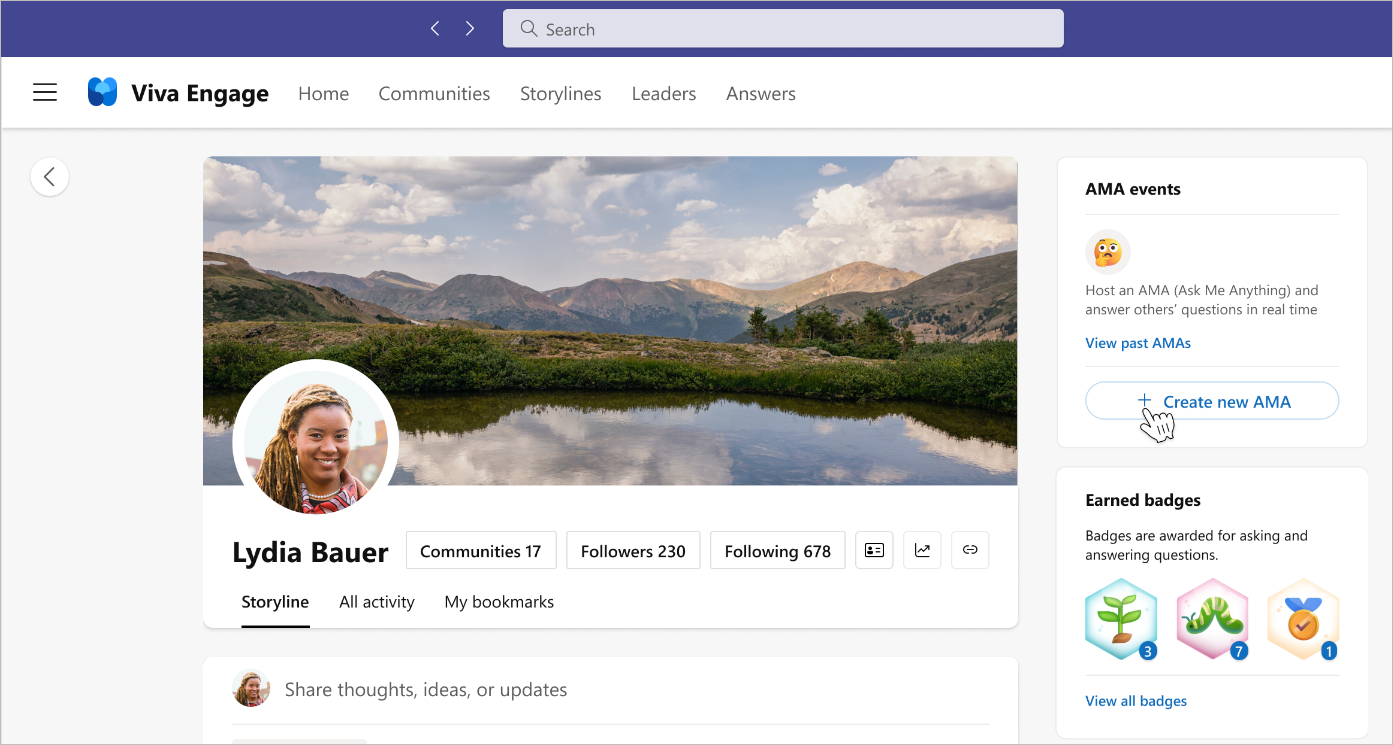
AMA olayı oluşturduğunuzda, konak veya düzenleyici rolünü kabul etmeniz gerekir. Hem konaklar hem de düzenleyiciler etkinliği düzenleyip silebilir ve katılımcı katılımını ortalayabilir.
-
İçerik akışınızın sağ tarafındaki Yeni AMA oluştur'un yanındaki artı (+) düğmesini veya AMA etkinliğinin düzenlendiği öncünün hikaye akışını seçin.
-
AMA olay oluştur formunda olay adını, başlangıç ve bitiş tarihlerini, başlangıç ve bitiş saatlerini ve açıklamasını belirtin.
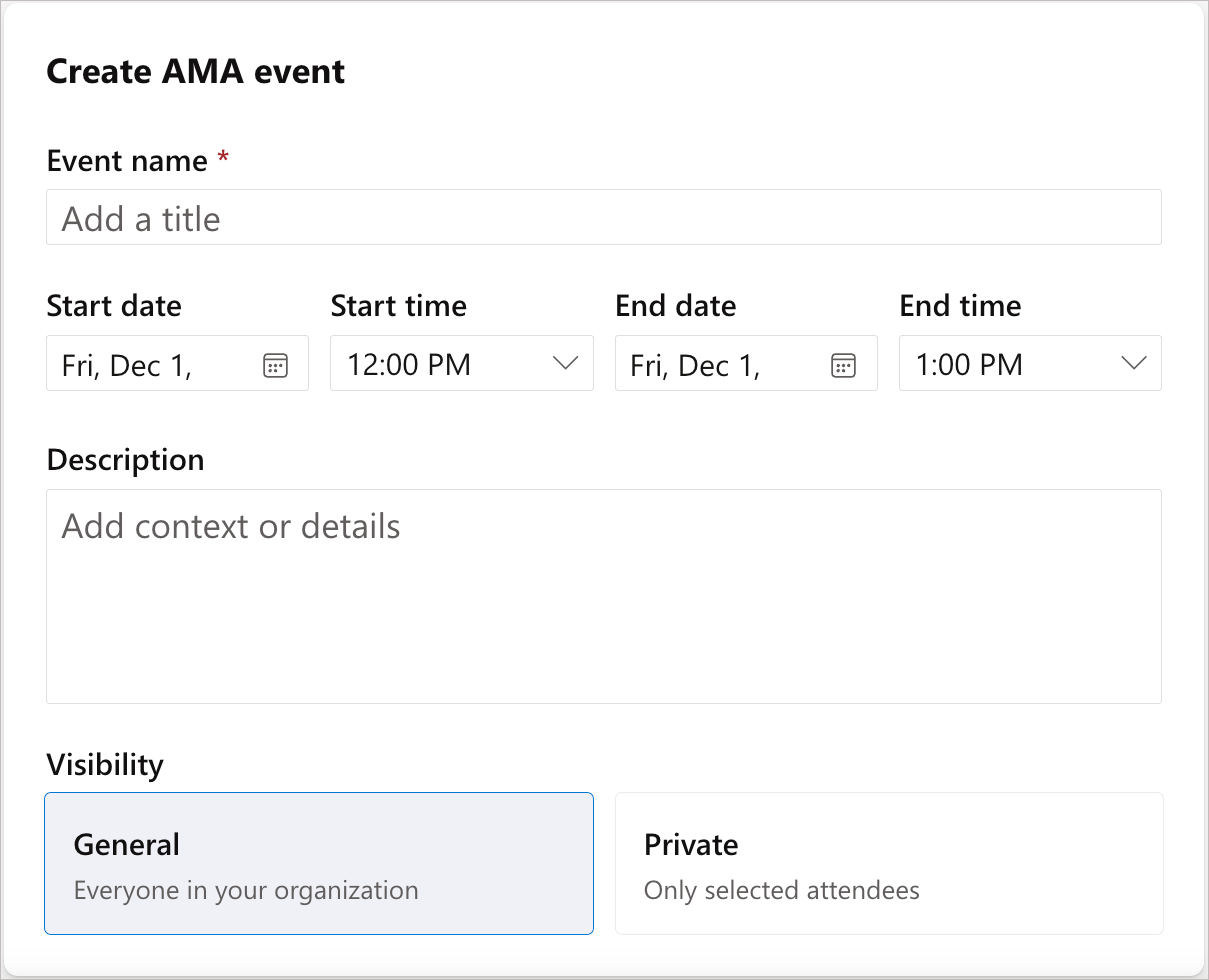
-
Görünürlük için herkesi mi yoksa yalnızca belirli kişi ve grupları mı davet etmek istediğinizi seçin. Genel , etkinliği kuruluştaki herkesin kullanımına açar, ancak yalnızca takipçilerinize ve izleyicilerinize tanıtabilir.
Özel , AMA etkinliğini yalnızca Katılımcılar alanında seçtiğiniz kişi ve gruplarla kısıtlamanıza olanak tanır.
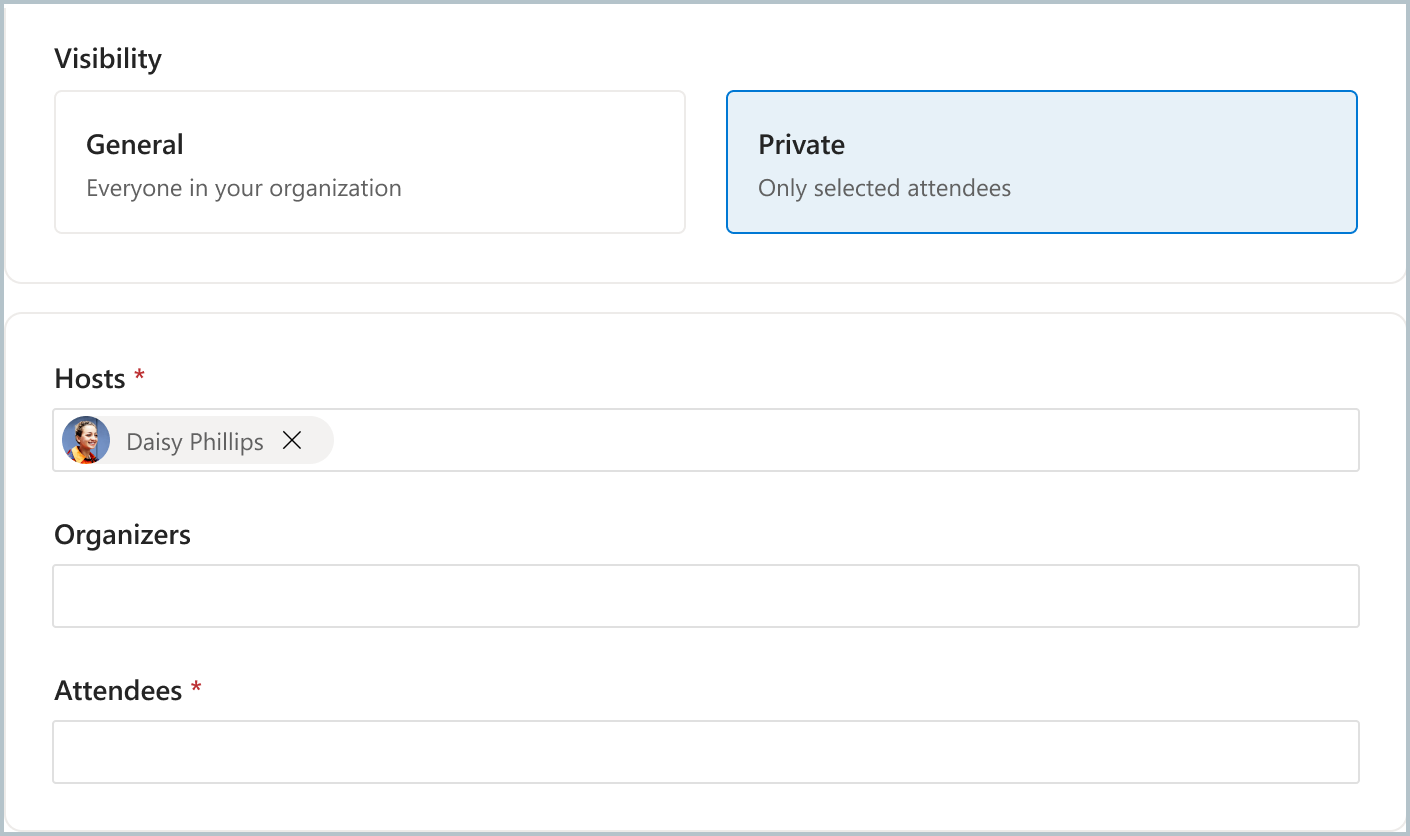
Önemli: Katılımcı alanına bir Microsoft 365 grubu veya güvenlik grubu eklemek için bu grup için yönetici izinlerine sahip olmanız gerekir. Katılımcılar alanına Bir Microsoft Teams bağlı grubu eklemek için Teams grup yöneticisi olmanız gerekir.
-
Kuruluşunuzdaki kişilerden konakları ve düzenleyicileri belirtin. Bu kişilere rolleri bildirilir ve reddetme seçeneği bulunur.Konaklar olayın yüzü olup olay açıklamasında görünür.Düzenleyiciler soruları denetlemeye veya konakları desteklemeye ve arka planda etkinlik etkinliğini yönetmeye yardımcı olur.
-
Hedef kitle katılımının nasıl işleneceğini belirtin. Orta düzeydeki sorular , ev sahiplerinin ve düzenleyicilerin resmi olarak yayımlanmadan önce soruları görüntülemesine olanak tanır. Bu ayarı etkinleştirdikten sonra olay süresi boyunca açıktır ve kapatılamaz.Katılımcı izinleri katılımcılara çeşitli derecelerde katılım ve anonimlik sağlar.
-
Konak ve düzenleyici takvim davetlerini ve Teams bildirimlerini özelleştirin.
Önemli: Daveti oluşturduktan sonra artık takvim daveti ayarını değiştiremezsiniz.
En iyi yöntemler
AMA'ların konakları ve düzenleyicileri, bu en iyi uygulamalardan birini veya daha fazlasını ekleyerek deneyimi iyileştirebilir. Daha fazla bilgi için bkz. AMA Benimseme malzemeleri.
|
Tartışma gönderilerini önceden sabitleme |
Sabitlenmiş bir tartışma gönderisi ile yaklaşan AMA'nız hakkında katılımcılara hoş geldiniz ve bilgi verin. Lider veya temsilciyseniz bir duyuru gönderisi sabitleyin.
|
|
AMA'nın moderatörlüğünü |
Denetleme soruları, herkesin etkileşim kurması için ama akışında yayımlanmadan önce soruları gözden geçirmenizi sağlar. (İfade edilmeyen AMA'larda, tüm sorular otomatik olarak AMA akışında görünür.) Uygunsuz ve konu dışı soruların filtrelenmesi, AMA olayının yolunda kalmasını sağlar ve herkesin zamanını en iyi şekilde kullanır.
|
|
'En İyi Yanıtlar' olarak işaretleyin |
Her zaman bir liderin ve uzmanın yanıtını En iyi yanıt olarak işaretleyin. Bu size iki şekilde yardımcı olur: yanıtlanan sorular için ölçümü artırır ve Yanıtlanmamış sorulara göre filtreleme yapmanıza ve yanıta ihtiyaç duyan soruları bulmanıza olanak tanır.
|
|
Analizi gözden geçirme |
Etkinliğin tamamında analizi izleyerek etkileşim eğilimlerinin zaman içindeki değişimini izleyebilir ve etkinliğin genel etkisini ölçebilirsiniz. Etkinliğinizin sonunda, gelecekteki etkinlikleri planlarken analizi gözden geçirin ve bunlara başvurun.
|
AMA'yı paylaşma, düzenleme veya silme
Büyük grup sohbetleri, topluluklar ve e-posta dağıtımları gibi popüler iletişim kanallarında AMA'yı duyurmak için İçerik Akışında Paylaş ve Kopyala bağlantı özelliklerini kullanın. Üç noktayı (...) seçerek izinleri düzenleyebilir veya Ama silebilirsiniz düğmesini seçin.
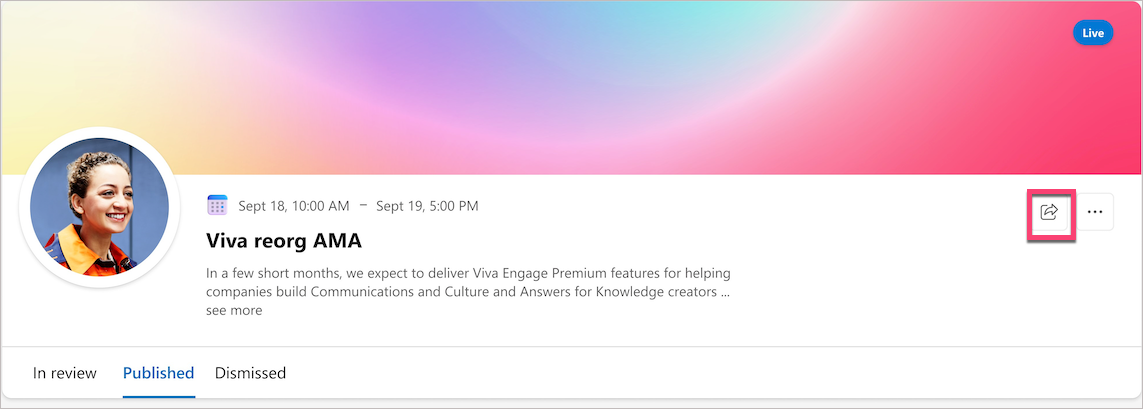
AMA'ya katılma
Katılımcılar, AMA lideri /düzenleyicisi tarafından gönderilen AMA bağlantısı üzerinden veya liderin İçerik Akışı'ndaki sağ gezinti bölmesindeki AMA etkinlikleri bölümünden doğrudan girerek bir AMA etkinliğine katılabilir. AMA'larla destek oyu, yanıt ve sorulara tepkiler ile etkileşim kurabilirsiniz.
-
Viva Engage giriş ekranında liderin İçerik Akışı'nı arayın.
-
Öncünün İçerik Akışı'na geldikten sonra AMA olayları bölümünde Daha fazla AMA görüntüle'yi seçin.
Takviminize AMA ekleme
Katılımcılar takvimlerine bir AMA etkinliği ekleyebilir. Herkes ev ağına AMA ekleyebilir. Eklendikten sonra ama takviminizde 30 dakikalık bir toplantı olarak görünür.
Not: Takvim davetini silerseniz AMA sayfası yine de Eklendi olarak görünür. Ayrıca, düzenleyici AMA olay saatini veya tarihini değiştirirse, takvim daveti güncelleştirilmez.
AMA analizi
Düzenleyiciler ve konaklar, AMA etkinlik sayfalarına ilişkin analizleri görüntüleyebilir. Gerçek zamanlı analiz güncelleştirmesi, katılımcıların bir özetini, etkinlik sırasındaki görevlendirmeleri ve etkinliğinizden önce ve sonra sorulan soruları gösterir. Analiz özet kartının altındaki zaman damgası, verilerin en son ne zaman yenilendiğini gösterir.
Görevlendirmeler arasında sorulan sorular, yanıtlar, destek oyu ve sorulardaki işaretlenmiş tepkiler yer alır. Anonim kullanıcı etkileşimi, katılan katılımcıların hesaplama yüzdesinin dışında tutulur.
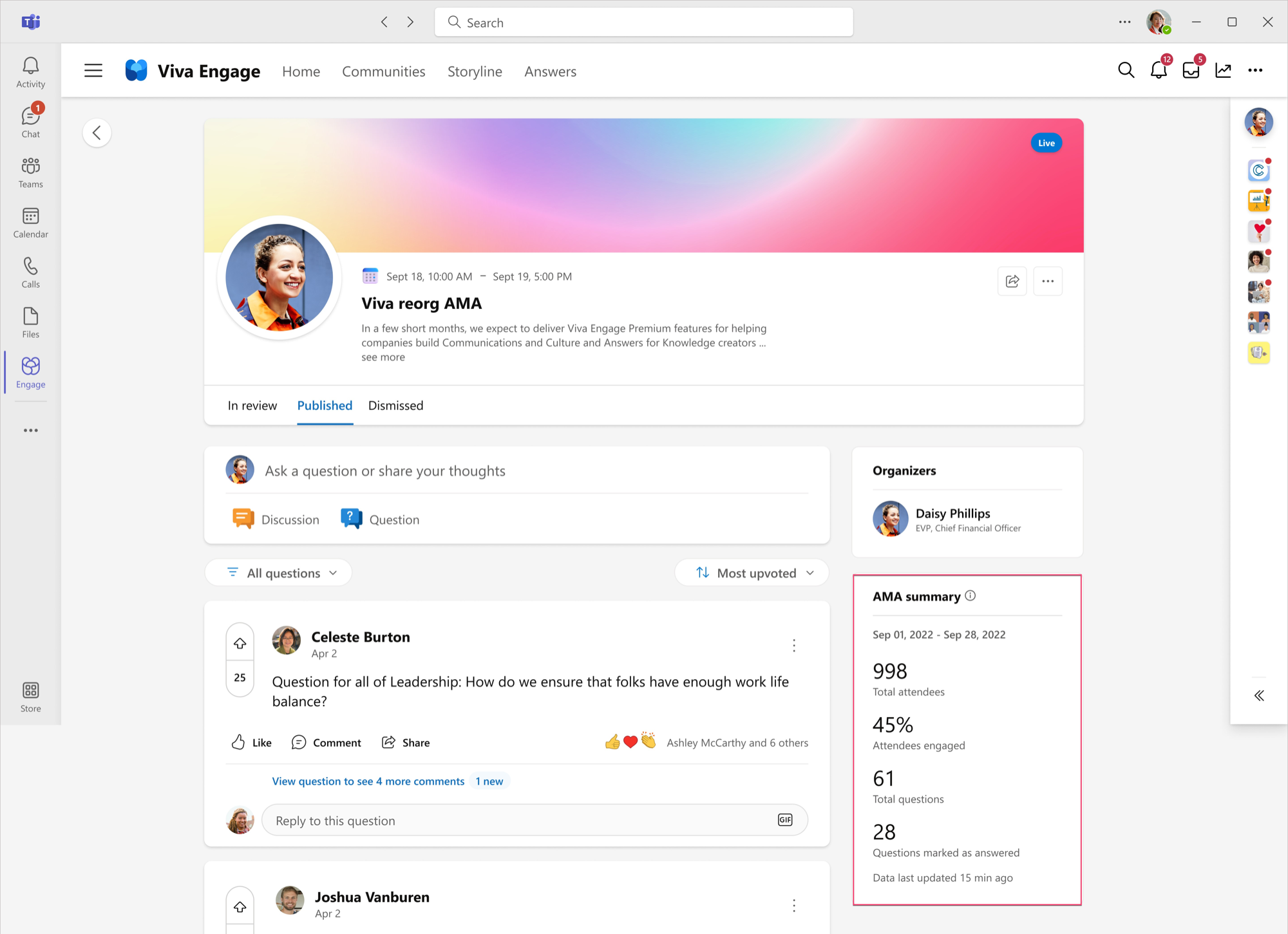
Sık sorulan sorular
AMA'lar için iyi konular nelerdir?
AMA'lar, kuruluştaki en önemli konuları ele almak için harika bir yoldur. Kullanıcıların şirket stratejisi, yeniden kuruluşlar veya kuruluşta yeni bir lider tanıma gibi gündelik konular hakkında AMA'ları barındırıyor olduğunu gördük. AMA'lar için diğer kullanım alanları arasında topluluğa/gruba özgü bir AMA veya bilgi paylaşımı için konu uzmanı AMA yer alır.
AMA'ları hangi senaryolar için kullanabilirim?
Konağın belirli bir süre boyunca metin aracılığıyla soruları aldığı ve yanıtladığı geleneksel "Reddit stili" AMA'nın yanı sıra, AMA'lar da aşağıdaki senaryolar için harikadır:
-
Canlı soru&A sırasında yanıtlanacak soruları toplama
-
Toplantıdan, belediye binasından veya tüm ellerden sonra hedef kitlenizden sorular toplayın ve yanıtlayın
-
Farklı saat dilimlerinden katılımı etkinleştirmek ve belirli bir konudaki yaklaşımı ölçmek için açık bir konuşma yapmak için AMA'yı daha uzun süre ayarlayın
Ama etkinliği canlı toplantı/Canlı Etkinlik/Teams toplantısıyla birlikte çalıştırılabilir mi?
AMA'lar toplantı öncesinde, sırasında ve sonrasında soru toplamak için kullanılabilir. Viva Engage'te AMA'ların video bileşeni yoktur, bu nedenle tamamen metin tabanlı bir deneyimdir, ancak toplantı sırasında AMA veya ekran paylaşımına başvurabilirsiniz.
Ama ne kadar süreyle olmalı?
AMA kurulumu herhangi bir başlangıç/bitiş saati seçmenize olanak tanır. Birkaç saat veya hafta boyunca ve sonrasında sürecek bir AMA ayarlayabilirsiniz. Birkaç saat süren daha kısa AMA'lar daha zaman uyumlu konuşmalar için idealdir, ancak uzun AMA'lar farklı saat dilimlerinde daha fazla esneklik ve katılımcıların AMA'yı keşfetmesi ve konuşmaya katılmaları için daha fazla zaman sağlar.
KIMLER AMA'lar oluşturabilir ve bunlarla etkileşime geçebilir?
AMA'lar Viva Engage ağınızdaki tüm kullanıcılar tarafından kullanılabilir. Herhangi bir kullanıcı bir AMA oluşturabilir veya soru sorabilir ve bulunan bir AMA ile etkileşime geçebilir. AMA'lar ve içeriği bir ağ içindeki tüm kullanıcılar tarafından bulunabilir.
AMA etkinliği Viva Engage konumuyla nasıl ilişkilendirir?
AMA etkinliği düzenleyicinin İçerik Akışına eklenir, ancak ama daha yüksek katılım ve görünürlük için bir Toplulukla paylaşılabilir.
AMA'dan gelen sorular düzenleyicinin İçerik Akışı akışına mı akıyor?
AMA etkinliğindeki tüm konuşmalar AMA olay sayfasında kalır. Sorular İçerik Akışı akışına akmıyor.
Lisansımın süresi dolduktan sonra gerçekleşen bir AMA düzenlersem ne olur?
Gelecekte zamanlanan AMA'lar, düzenleyici lisansının süresi etkinlik öncesinde dolarsa yine de oluşabilir.
Bir temsilci, premium lisans olmadan AMA'da adına gönderi gönderebilir mi?
Evet, bir temsilci premium lisans olmadan bir AMA'da adına gönderi gönderebilir.
Sorumu anonim olarak AMA'da yayınlarsam kimliğim Microsoft tarafından mı yoksa Viva yöneticisi tarafından mı bulunur?
Hayır, Anonim olarak gönder gerçekten anonimdir. Kimliğiniz hiçbir bulma günlüğüne, Microsoft'a veya kiracı ağına kaydedilmez.
Düzenleyiciler ve katılımcılar ne tür bildirimler alır?
Viva Engage zil bildirimleri şu durumlarda gönderilir:
-
Düzenleyici veya konak yeni bir soru alır
-
Düzenleyiciye veya ana bilgisayara AMA'larının yakında başlayacağı bildirilir
-
Bir ev sahibinin takipçileri veya liderin hedef kitlesine bir AMA'nın yakında başlayacağı bildirilir
-
Kullanıcının sorusu yayımlanır (denetlenen Q&A'da)
-
Kullanıcının sorusu veya yanıtı yanıt alır
-
Kullanıcının yanıtı en iyi yanıt olarak işaretlenir
Viva Engage Gelen Kutusu iletileri şu durumlarda gönderilir:
-
Kullanıcı bir iş parçacığında bilgi veya @mentioned
-
Kullanıcı sorusuna yanıt alır
-
Takip ettiğiniz veya yanıtladığınız yazışma başka bir kullanıcıdan yanıt alır
Teams etkinlik zili bildirimleri şu durumlarda gönderilir:
-
Kullanıcı bir iş parçacığında bilgi veya @mentioned
-
Kullanıcı sorusuna yanıt alır
-
Kullanıcı, bir soruyu yanıtladıktan sonra düzenleyiciden yanıt alır
-
Düzenleyici veya konak yeni bir soru alır
-
Düzenleyiciye veya ana bilgisayara AMA'larının yakında başlayacağı bildirilir










